对话框窗口或对话框是大多数现代 GUI 应用必不可少的部分。 对话被定义为两个或更多人之间的对话。 在计算机应用中,对话框是一个窗口,用于与应用“对话”。 对话框用于输入数据,修改数据,更改应用设置等。对话框是用户与计算机程序之间进行通信的重要手段。
对话框本质上有两种:预定义对话框和自定义对话框。
预定义对话框
预定义对话框是 wxWidgets 工具包中可用的对话框。 这些是用于常见编程任务的对话框,例如显示文本,接收输入,加载和保存文件等。它们可以节省程序员的时间,并通过使用某些标准行为来增强功能。
MessageDialog
消息对话框用于向用户显示消息。 它们是可定制的。 我们可以更改将在对话框中显示的图标和按钮。
Messages.h
#include <wx/wx.h>class Messages : public wxFrame{public:Messages(const wxString& title);void ShowMessage1(wxCommandEvent & event);void ShowMessage2(wxCommandEvent & event);void ShowMessage3(wxCommandEvent & event);void ShowMessage4(wxCommandEvent & event);};const int ID_INFO = 1;const int ID_ERROR = 2;const int ID_QUESTION = 3;const int ID_ALERT = 4;
Messages.cpp
#include "Messages.h"Messages::Messages(const wxString& title): wxFrame(NULL, wxID_ANY, title, wxDefaultPosition, wxSize(210, 110)){wxPanel *panel = new wxPanel(this, wxID_ANY);wxBoxSizer *hbox = new wxBoxSizer(wxHORIZONTAL);wxGridSizer *gs = new wxGridSizer(2, 2, 2, 2);wxButton *btn1 = new wxButton(panel, ID_INFO, wxT("Info"));wxButton *btn2 = new wxButton(panel, ID_ERROR, wxT("Error"));wxButton *btn3 = new wxButton(panel, ID_QUESTION, wxT("Question"));wxButton *btn4 = new wxButton(panel, ID_ALERT, wxT("Alert"));Connect(ID_INFO, wxEVT_COMMAND_BUTTON_CLICKED,wxCommandEventHandler(Messages::ShowMessage1));Connect(ID_ERROR, wxEVT_COMMAND_BUTTON_CLICKED,wxCommandEventHandler(Messages::ShowMessage2));Connect(ID_QUESTION, wxEVT_COMMAND_BUTTON_CLICKED,wxCommandEventHandler(Messages::ShowMessage3));Connect(ID_ALERT, wxEVT_COMMAND_BUTTON_CLICKED,wxCommandEventHandler(Messages::ShowMessage4));gs->Add(btn1, 1, wxEXPAND);gs->Add(btn2, 1);gs->Add(btn3, 1);gs->Add(btn4, 1);hbox->Add(gs, 0, wxALL, 15);panel->SetSizer(hbox);Center();}void Messages::ShowMessage1(wxCommandEvent& event){wxMessageDialog *dial = new wxMessageDialog(NULL,wxT("Download completed"), wxT("Info"), wxOK);dial->ShowModal();}void Messages::ShowMessage2(wxCommandEvent& event){wxMessageDialog *dial = new wxMessageDialog(NULL,wxT("Error loading file"), wxT("Error"), wxOK | wxICON_ERROR);dial->ShowModal();}void Messages::ShowMessage3(wxCommandEvent& event){wxMessageDialog *dial = new wxMessageDialog(NULL,wxT("Are you sure to quit?"), wxT("Question"),wxYES_NO | wxNO_DEFAULT | wxICON_QUESTION);dial->ShowModal();}void Messages::ShowMessage4(wxCommandEvent& event){wxMessageDialog *dial = new wxMessageDialog(NULL,wxT("Unallowed operation"), wxT("Exclamation"),wxOK | wxICON_EXCLAMATION);dial->ShowModal();}
main.h
#include <wx/wx.h>class MyApp : public wxApp{public:virtual bool OnInit();};
main.cpp
#include "main.h"#include "Messages.h"IMPLEMENT_APP(MyApp)bool MyApp::OnInit(){Messages *msgs = new Messages(wxT("Messages"));msgs->Show(true);return true;}
在我们的示例中,我们创建了四个按钮并将它们放入网格大小调整器中。 这些按钮将显示四个不同的对话框窗口。 我们通过指定不同的样式标志来创建它们。
wxMessageDialog *dial = new wxMessageDialog(NULL,wxT("Error loading file"), wxT("Error"), wxOK | wxICON_ERROR);dial->ShowModal();
消息对话框的创建很简单。 通过提供NULL作为父级,我们将对话框设置为顶级窗口。 这两个字符串提供了消息文本和对话框标题。 通过指定wxOK和wxICON_ERROR标志,我们显示一个 OK 按钮和一个错误图标。 为了在屏幕上显示对话框,我们调用ShowModal()方法。
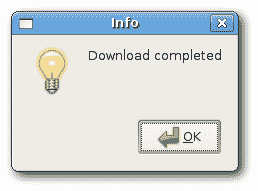
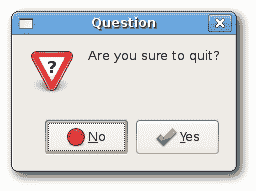
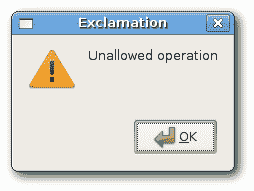
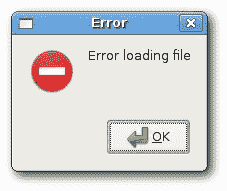
wxFileDialog
这是打开和保存文件的常用对话框。
openfile.h
#include <wx/wx.h>class Openfile : public wxFrame{public:Openfile(const wxString& title);void OnOpen(wxCommandEvent& event);wxTextCtrl *tc;};
openfile.cpp
#include "openfile.h"Openfile::Openfile(const wxString & title): wxFrame(NULL, wxID_ANY, title, wxDefaultPosition, wxSize(300, 200)){wxMenuBar *menubar = new wxMenuBar;wxMenu *file = new wxMenu;file->Append(wxID_OPEN, wxT("&Open"));menubar->Append(file, wxT("&File"));SetMenuBar(menubar);Connect(wxID_OPEN, wxEVT_COMMAND_MENU_SELECTED,wxCommandEventHandler(Openfile::OnOpen));tc = new wxTextCtrl(this, -1, wxT(""), wxPoint(-1, -1),wxSize(-1, -1), wxTE_MULTILINE);Center();}void Openfile::OnOpen(wxCommandEvent& event){wxFileDialog * openFileDialog = new wxFileDialog(this);if (openFileDialog->ShowModal() == wxID_OK){wxString fileName = openFileDialog->GetPath();tc->LoadFile(fileName);}}
main.h
#include <wx/wx.h>class MyApp : public wxApp{public:virtual bool OnInit();};
main.cpp
#include "main.h"#include "openfile.h"IMPLEMENT_APP(MyApp)bool MyApp::OnInit(){Openfile *open = new Openfile(wxT("Openfile"));open->Show(true);return true;}
在我们的示例中,我们显示一个打开文件菜单项和一个简单的多行文本控件。 如果单击打开文件菜单项,则会显示wxFileDialog。 我们可以将一些简单的文本文件加载到文本控件中。
tc = new wxTextCtrl(this, -1, wxT(""), wxPoint(-1, -1),wxSize(-1, -1), wxTE_MULTILINE);
我们将文本文件加载到此文本控件中。
wxFileDialog * openFileDialog = new wxFileDialog(this);
在这里,我们创建一个wxFileDialog。 我们使用默认参数。 (打开文件对话框是默认对话框。)
if (openFileDialog->ShowModal() == wxID_OK){wxString fileName = openFileDialog->GetPath();tc->LoadFile(fileName);}
在这里,我们显示对话框。 我们获得选定的文件名,并将文件加载到文本控件中。
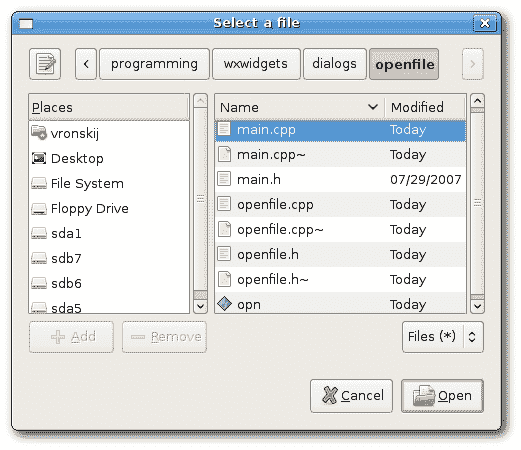
图:Linux 上的wxFileDialog
wxFontDialog
这是选择字体的常用对话框。
fontdialog.h
#include <wx/wx.h>class ChangeFont : public wxFrame{public:ChangeFont(const wxString& title);void OnOpen(wxCommandEvent& event);wxStaticText *st;};const int ID_FONTDIALOG = 1;
fontdialog.cpp
#include <wx/fontdlg.h>#include "fontdialog.h"ChangeFont::ChangeFont(const wxString & title): wxFrame(NULL, wxID_ANY, title, wxDefaultPosition, wxSize(300, 200)){wxPanel *panel = new wxPanel(this, -1);wxMenuBar *menubar = new wxMenuBar;wxMenu *file = new wxMenu;file->Append(ID_FONTDIALOG, wxT("&Change font"));menubar->Append(file, wxT("&File"));SetMenuBar(menubar);Connect(ID_FONTDIALOG, wxEVT_COMMAND_MENU_SELECTED,wxCommandEventHandler(ChangeFont::OnOpen));st = new wxStaticText(panel, wxID_ANY, wxT("The Agoge"),wxPoint(20, 20));Center();}void ChangeFont::OnOpen(wxCommandEvent& WXUNUSED(event)){wxFontDialog *fontDialog = new wxFontDialog(this);if (fontDialog->ShowModal() == wxID_OK) {st->SetFont(fontDialog->GetFontData().GetChosenFont());}}
main.h
#include <wx/wx.h>class MyApp : public wxApp{public:virtual bool OnInit();};
main.cpp
#include "main.h"#include "fontdialog.h"IMPLEMENT_APP(MyApp)bool MyApp::OnInit(){ChangeFont *change = new ChangeFont(wxT("Change font"));change->Show(true);return true;}
在此示例中,我们将更改静态文本示例的字体。
st = new wxStaticText(panel, wxID_ANY, wxT("The Agoge"),wxPoint(20, 20));
在这里,我们在面板上显示静态文本。 我们将使用wxFontDialog更改其字体。
wxFontDialog *fontDialog = new wxFontDialog(this);if (fontDialog->ShowModal() == wxID_OK) {st->SetFont(fontDialog->GetFontData().GetChosenFont());}
在这些代码行中,我们显示字体对话框。 然后我们得到选择的字体。 最后,我们更改之前创建的静态文本的字体。
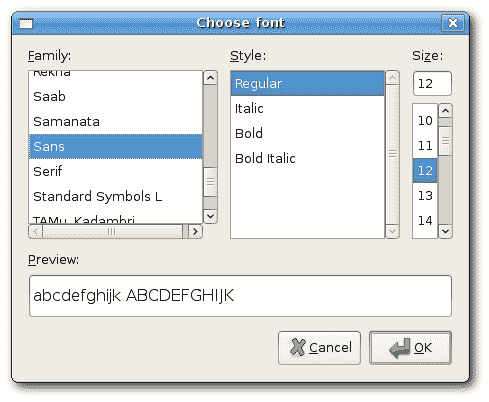
图:字体对话框
自定义对话框
在下一个示例中,我们创建一个自定义对话框。 图像编辑应用可以更改图片的颜色深度。 为了提供这种功能,我们可以创建一个合适的自定义对话框。
customdialog.h
#include <wx/wx.h>class CustomDialog : public wxDialog{public:CustomDialog(const wxString& title);};
customdialog.cpp
#include "customdialog.h"CustomDialog::CustomDialog(const wxString & title): wxDialog(NULL, -1, title, wxDefaultPosition, wxSize(250, 230)){wxPanel *panel = new wxPanel(this, -1);wxBoxSizer *vbox = new wxBoxSizer(wxVERTICAL);wxBoxSizer *hbox = new wxBoxSizer(wxHORIZONTAL);wxStaticBox *st = new wxStaticBox(panel, -1, wxT("Colors"),wxPoint(5, 5), wxSize(240, 150));wxRadioButton *rb = new wxRadioButton(panel, -1,wxT("256 Colors"), wxPoint(15, 30), wxDefaultSize, wxRB_GROUP);wxRadioButton *rb1 = new wxRadioButton(panel, -1,wxT("16 Colors"), wxPoint(15, 55));wxRadioButton *rb2 = new wxRadioButton(panel, -1,wxT("2 Colors"), wxPoint(15, 80));wxRadioButton *rb3 = new wxRadioButton(panel, -1,wxT("Custom"), wxPoint(15, 105));wxTextCtrl *tc = new wxTextCtrl(panel, -1, wxT(""),wxPoint(95, 105));wxButton *okButton = new wxButton(this, -1, wxT("Ok"),wxDefaultPosition, wxSize(70, 30));wxButton *closeButton = new wxButton(this, -1, wxT("Close"),wxDefaultPosition, wxSize(70, 30));hbox->Add(okButton, 1);hbox->Add(closeButton, 1, wxLEFT, 5);vbox->Add(panel, 1);vbox->Add(hbox, 0, wxALIGN_CENTER | wxTOP | wxBOTTOM, 10);SetSizer(vbox);Centre();ShowModal();Destroy();}
main.h
#include <wx/wx.h>class MyApp : public wxApp{public:virtual bool OnInit();};
main.cpp
#include "main.h"#include "customdialog.h"IMPLEMENT_APP(MyApp)bool MyApp::OnInit(){CustomDialog *custom = new CustomDialog(wxT("CustomDialog"));custom->Show(true);return true;}
本示例是基于对话框的应用。 我们说明了如何创建自定义对话框。
class CustomDialog : public wxDialog
自定义对话框基于wxDialog类。
wxStaticBox *st = new wxStaticBox(panel, -1, wxT("Colors"),wxPoint(5, 5), wxSize(240, 150));wxRadioButton *rb = new wxRadioButton(panel, -1,wxT("256 Colors"), wxPoint(15, 30), wxDefaultSize, wxRB_GROUP);
请注意,必须先创建wxStaticBox小部件,然后再包含该小部件,并且这些小部件应该是静态框的同级,而不是子级。
ShowModal();Destroy();
为了在屏幕上显示对话框,我们调用ShowModal()方法。 要从内存中清除对话框,我们调用Destroy()方法。
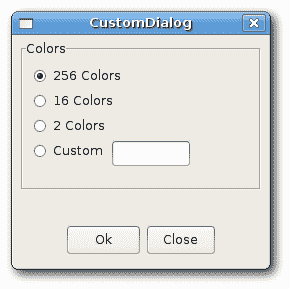
图:自定义对话框
wxWidgets 教程的这一部分专门用于对话框。

